基礎物件:
1.地圖控制項:

地圖控制項可支援導入Tiled地圖編輯器匯出的tmx格式檔,地圖是製作遊戲關卡地形圖的控制項,對於即時戰略類型遊戲的製作,為了使玩家流暢的切換遊戲畫面,經常會使用超過螢幕尺寸的地圖。如果選擇使用不用的背景圖片切換場景,不僅造成資源浪費,載入速度也會變的很慢。
地圖控制項很好的解決了這一問題:採用瓦片地圖的形式。一張大的背景圖由幾種地形表示,每種地形對應一張小圖片,即瓦片,把這些瓦片拼接起來,就組成了一個完成的地圖。對一些不同地形的場景切換時,只需載入瓦片,大大提升效率。
使用場景
在官方示例的戰鬥場景中,我們使用了地圖控制項作為背景,即節約了資源,又提升了效率:

場景1:導入並使用地圖檔。
您可以為地圖控制項導入特定效果的檔(TMX檔):
從資源面板拖動tmx檔至地圖控制項 特性-〉檔,鬆開滑鼠即實現檔導入;
在屬性面板的“特性”中,點擊“導入地圖檔”按鈕,選擇檔導入;
在畫布中選中地圖控制項右鍵選擇“設置地圖檔”,選擇檔導入。
2.粒子

粒子是帶有隨機性特效的控制項,是電腦圖形學中類比特定現象的技術實現:如爆炸,煙花,水流等效果。在遊戲製作時,粒子可以製造酷炫的效果,使場景表現更豐富。
粒子控制項可支援導入Particle Designer匯出的plist文件。
使用場景。
為了增加顯示效果,遊戲中很多細節都會使用粒子效果,在官方示例中,我們就在顯示金幣和鑽石的位置,使用了粒子效果,以突出它們:

場景1:導入並使用粒子。
您可以為粒子導入特定效果的檔(plist檔):
(1) 從資源面板拖動檔至粒子控制項 特性-〉檔,鬆開滑鼠即實現檔導入;
(2) 在屬性面板的“特性”中,點擊“導入粒子檔”按鈕,選擇檔導入;
(3) 在畫布中選中粒子控制項右鍵選擇“設置粒子檔”,選擇檔導入。
3.聲音

聲音是控制音樂與音效的控制項。在遊戲製作時,聲音對表現效果有至關重要的作用。Cocos Studio聲音控制項支援mp3,wav兩種格式的音效檔。
使用場景:
在官方示例的勝利介面中,我們使用了聲音控制項來作為勝利的音效,您可以獲取官方示例進行查看

場景1:導入文件
您可以為聲音導入特定效果的檔(mp3/wav檔):
. 從資源面板拖動檔至聲音控制項 特性-〉檔,鬆開滑鼠即實現檔導入;
. 在屬性面板的“特性”中,點擊“導入音效檔”按鈕,選擇檔導入;
. 在畫布中選中粒子控制項右鍵選擇“設置音效檔”,選擇檔導入。
場景2:能否讓音效迴圈播放。
勾選特性-迴圈播放“支持”項時,在實際遊戲項目中音效檔將會迴圈播放,未勾選時,音效檔只播放一遍即停止。
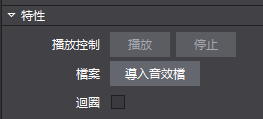
4.節點

節點是場景圖的基本元素,在遊戲製作時,經常需要用節點標記或創建父子關係。節點有三個主要特點:可以包含其他節點物件;可以執行一些操作。
使用場景:
在2D,3D製作中,我們大量應用了節點控制項用於管理多個控制項間的聯動效果。
5.精靈

添加一張精靈控制項,可導入圖片資源。精靈控制項和圖片控制項比,具有以下特性:
.不具備九宮格屬性,但其性能開銷低,經常被用來設置遊戲中大部分圖片資源。
.在Cocos Studio中精靈也常被用來做序列幀動畫。
使用場景:
精靈控制項使用十分頻繁,我們給出一張官方示例中的介面圖,您能想到哪些是由精靈控制群組成的麼?
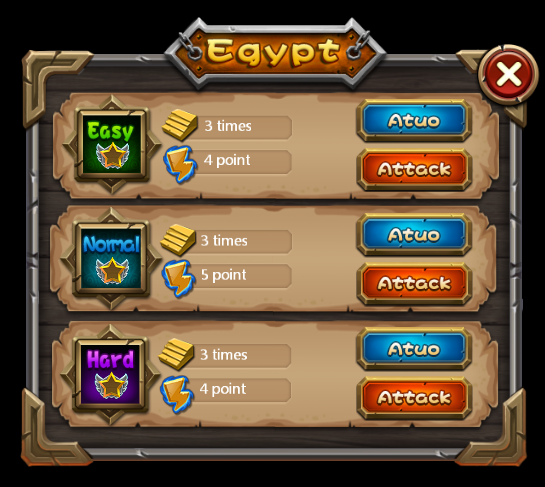
您可以獲取官方示例後,打開DifficultSelect.csd檔查看我們是如何使用精靈控制項的,也許會對您的項目有所啟發。
場景1:何時使用精靈控制項?
上圖中,視窗的邊框都是由精靈控制群組成的,為什麼要這樣做?有以下兩個原因:1.節約資源浪費,減少資源大小。2.從複用做起,遊戲中不同大小的視窗,均可使用同一套資源拼接。 拼接上圖的邊框,我們只使用了如下資源:

在畫布上添加一個圖片後,選擇該圖片控制項,在屬性面板的特性部分會展示控制項當前的圖片資源縮略圖,您可以通過按兩下縮略圖修改控制項的圖片資源,也可以將圖片資源拖動到當前的樣式資源上以替換為新的資源。 除此之外也能通過圖片控制項的右鍵功能表添加新的資源。
扫描二维码或在微信中搜索 KeepMovingXin